Vous vous demandez comment utiliser OpenAI et ChatGPT sur votre site WordPress ?
OpenAI peut vous aider dans tous les domaines, de la génération de méta descriptions pour vos publications à la rédaction de textes de vente par e-mail. Vous pouvez utiliser OpenAI sur votre site WordPress pour gagner du temps, réduire les coûts, améliorer votre référencement et vos flux de travail, et développer votre activité.
Dans cet article, nous allons vous afficher les meilleures façons d’utiliser OpenAI sur votre site WordPress.
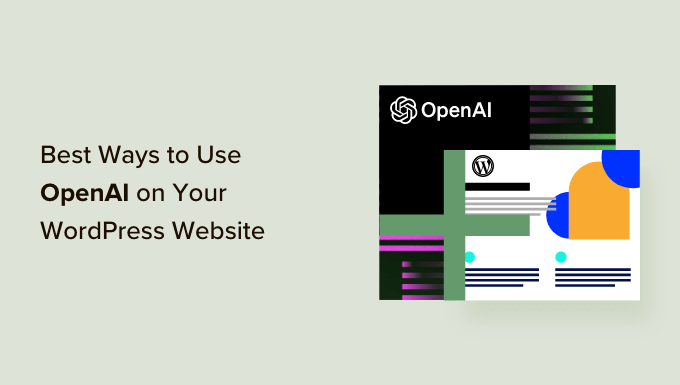
Une (brève) introduction à l’OpenAI
Vous avez probablement entendu les termes « OpenAI » et « ChatGPT » utilisés de manière interchangeable, mais ils ne sont pas exactement les mêmes.
OpenAI est le laboratoire de recherche (lire : un groupe de personnes très intelligentes) à l’origine du chatbot ChatGPT et du modèle d’apprentissage profond et de génération d’images DALL-E 2, entre autres produits alimentés par l’IA.
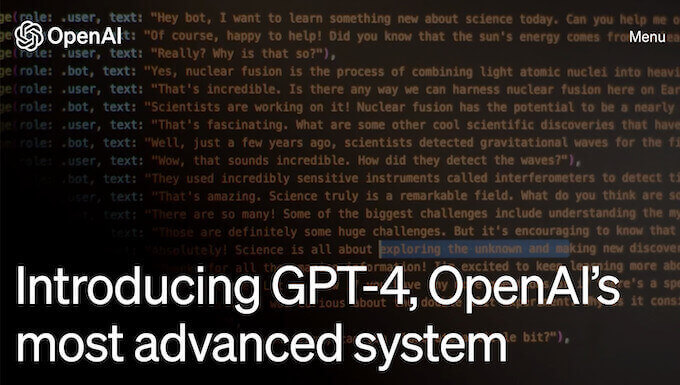
L’équipe d’OpenAI a créé ChatGPT, qui est un assistant IA destiné à vous aider à rationaliser vos flux de travail et à vous faire gagner du temps.
Il peut rédiger des newsletters par e-mail pour vous, vous suggérer des idées de publications de blog, effectuer des recherches de mots-clé, automatiser vos flux de travail, et bien plus encore.
Pour améliorer les flux de travail de votre site WordPress grâce à l’intelligence artificielle, vous devrez d’abord créer un compte auprès d’OpenAI.
L’inscription est GRATUITE. Il vous suffit d’un e-mail et d’un mot de passe.
Nous vous recommandons également de lire notre guide sur les meilleures invites du ChatGPT pour les blogueurs, les spécialistes du marketing et les réseaux sociaux afin que vous puissiez interagir plus facilement avec le programme.
Dans cette optique, voyons les différentes façons d’utiliser OpenAI sur votre site WordPress :
- Generate Titles and Meta Descriptions with AIOSEO
- Generate Ad Copy and Product Descriptions
- Generate Blog Post Ideas
- Perform Sentiment Analysis
- Automate Customer Support with Intelligent Sentiment Analysis
- Create Event Summaries, Recap Podcast Episodes, and Take Meeting Minutes
- Draft Blog Posts (and Seamlessly Integrate Them Into Your Workflows)
- Draft Emails in Minutes
- Create Blog Post Summaries for Social Media
- Generate AI Images for Your Posts or Landing Pages
- Create Course Outlines in Your LMS
- Create Lessons in Your LMS
- Create a Chatbot
- Have Fun! Write Short Stories, Poems or Cook Up Recipes
1. Générer des titres et des méta descriptions avec AIOSEO
All in One SEO (AIOSEO) est la meilleure extension de référencement pour WordPress, et elle dispose d’un coup de pouce alimenté par l’IA. Après avoir ajouté des mots-clés à vos publications de blog, AIOSEO et OpenAI peuvent optimiser davantage votre contenu pour les moteurs de recherche.
Pour en savoir plus, consultez notre Avis détaillé sur AIOSEO.
La première étape par étape est l’installation d’AIOSEO. En savoir plus, veuillez consulter notre guide sur l’installation des extensions WordPress.
Après cela, vous pouvez ouvrir n’importe quelle page ou article dans l’éditeur de contenu de WordPress et dire à OpenAI de générer des titres et des méta descriptions en cliquant sur un bouton.
Il vous suffit de vous rendre dans les « Réglages AIOSEO » en bas de votre page et de trouver la case « Titre de la publication ».
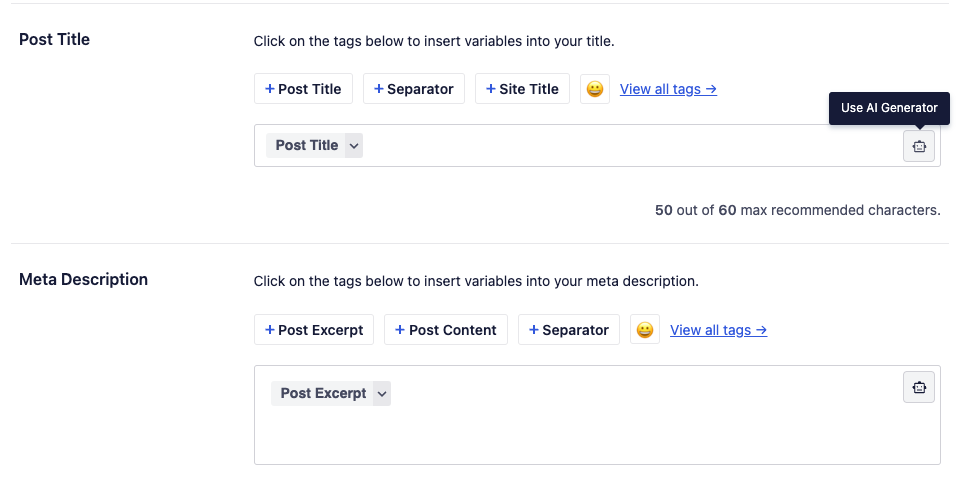
AIOSEO vous propose maintenant 5 titres de publication. Il vous suffit de cliquer sur l’icône » + » à côté du titre que vous souhaitez utiliser.
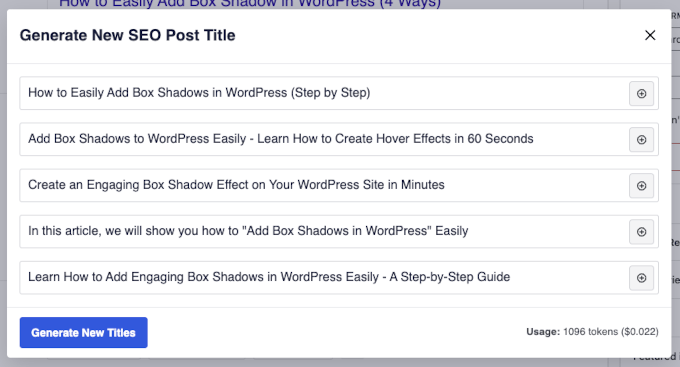
Si aucune des suggestions ne vous convient, il vous suffit de cliquer sur « Générer de nouveaux titres » pour en voir de nouveaux.
Ensuite, il suffit de répéter les mêmes étapes en cliquant sur l’icône du robot dans la case » Méta description « . AIOSEO vous proposera alors quelques méta descriptions pour votre publication.
De plus, connecter votre compte OpenAI à votre compte AIOSEO est aussi simple que de copier et coller une clé API. Vous pouvez consulter la documentation d’AIOSEO pour plus de détails.
Similaire : Consultez notre guide sur l ‘utilisation de l’IA pour le référencement sur WordPress.
2. Créer des publicités et des descriptions de produits
En raison du talent de GPT-3 pour le référencement, il n’est probablement pas surprenant qu’il puisse gérer davantage de vos besoins en matière de création de contenu. Vous pouvez utiliser OpenAI pour créer des textes publicitaires courts et efficaces qui correspondent à votre marque ou des descriptions de produits en long formulaire pour votre magasin WooCommerce.
Par exemple, nous avons demandé au ChatGPT de décrire le besoin de chaussures de course en utilisant le cadre « problème-agir-résoudre ».
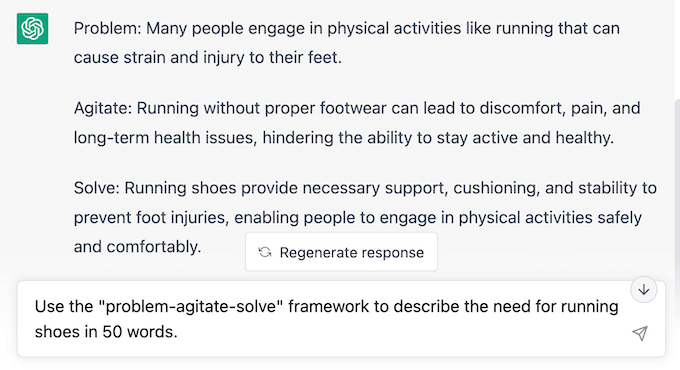
Il vous suffit de modifier le texte pour qu’il corresponde à la structure de phrase que vous préférez, d’ajouter des mots-clés pertinents, d’utiliser un langage propre à la marque et au produit, et de voir vos ventes augmenter !
3. Générer des idées de publications de blogs
Si vous êtes un peu comme nous, alors trouver des idées de contenu pour votre blog WordPress peut prendre beaucoup de temps. Heureusement, OpenAI fonctionne sur l’un des superordinateurs les plus puissants au monde.
Alors, pourquoi ne pas lui demander de générer des idées de contenu pour votre blog ?
Dans nos exemples précédents, nous avons utilisé l’OpenAI pour aider à accomplir des tâches en saisissant des invites directement dans le ChatGPT.
Dans nos prochains exemples, nous verrons comment intégrer OpenAI directement dans votre flux de travail WordPress, en tirant véritablement parti de la puissance de l’automatisation et de l’IA pour enregistrer des gains de temps et de ressources.
Uncanny Automator est l’une des meilleures extensions d’automatisation pour WordPress, et elle vous permet de connecter OpenAI à votre site WordPress de nombreuses manières utiles et intéressantes.
Pour cet exemple, nous utiliserons OpenAI avec Uncanny Automator pour générer des idées de nouveaux contenus en fonction de l’entrée de formulaire d’un utilisateur. Ensuite, nous enverrons automatiquement la responsive d’OpenAI à votre feuille de calcul ou base de données de gestion de contenu, comme Google Sheets ou Airtable, pour que toute l’équipe puisse y accéder.
Si vous n’avez pas encore Uncanny Automator, vous pouvez télécharger GRATUITEMENT l’extension Automator pour l’essayer sur votre site WordPress.
Une fois que vous avez téléchargé Automator, vous devrez connecter Automator à OpenAI. Ensuite, nous allons construire la recette d’automatisation ci-dessous.
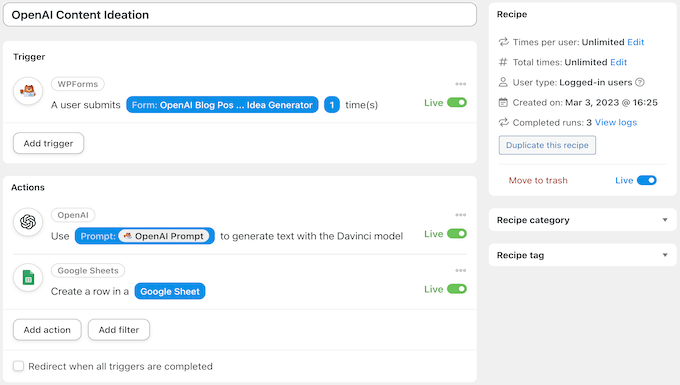
Tout d’abord, vous devez créer un nouveau formulaire à l’aide d’une extension de formulaire de contact comme WPForms. Depuis votre colonne latérale d’administration WordPress, allez dans WPForms » Ajouter une nouvelle.
Ensuite, créez un nouveau formulaire de contact et veillez à ajouter deux champs numériques libellés « Température » et « Longueur maximale », ainsi qu’un champ de texte d’une seule ligne libellé « Ouvrir l’invite IA ».
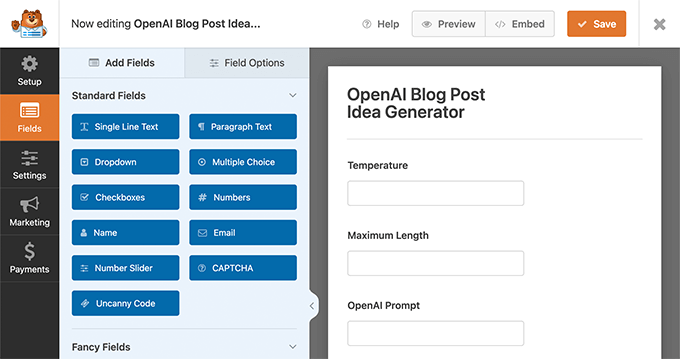
Ensuite, allez dans Automator » Ajouter une nouvelle.
Dans la fenêtre qui apparaît, sélectionnez simplement « Utilisateurs/utilisatrices connectés », puis « Confirmer ».

Ensuite, donnez un titre à votre nouvelle recette. Ceci est juste pour votre référence, donc vous pouvez utiliser n’importe quoi qui vous aide à identifier le flux de travail automatisé dans votre tableau de bord WordPress. Par exemple, nous avons nommé notre recette « OpenAI Content Ideation ».
Dans le panneau ‘Triggers’, vous devez sélectionner ‘WPForms’. Dans la liste déroulante qui apparaît, sélectionnez ‘A user submits a form’ et choisissez le formulaire WPForms que vous venez de créer. Lorsque vous avez terminé, cliquez simplement sur « Enregistrer ».
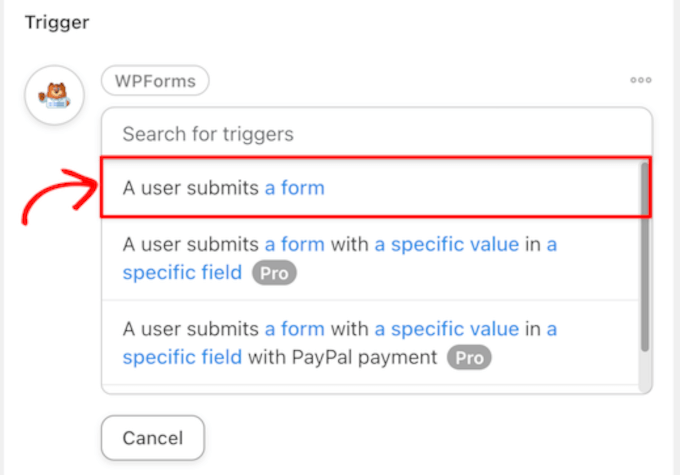
Après cela, défilez jusqu’au panneau » Actions » et sélectionnez » OpenAI « .
Dans la liste déroulante qui apparaît, choisissez « Utiliser une invite pour générer du texte avec le modèle Davinci ».
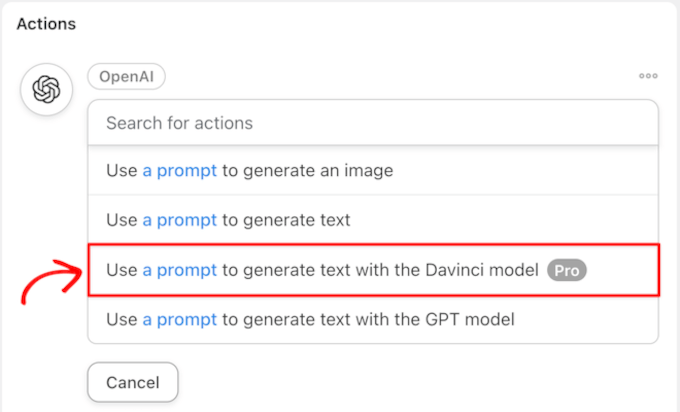
Dans la section Actions, associez les champs du formulaire WPForms aux champs Température, Longueur et Invite dans l’action OpenAI.
Pour ce faire, cliquez sur l’icône ‘*’ à droite de chaque champ, puis choisissez le jeton que vous souhaitez associer à chaque déclencheur.
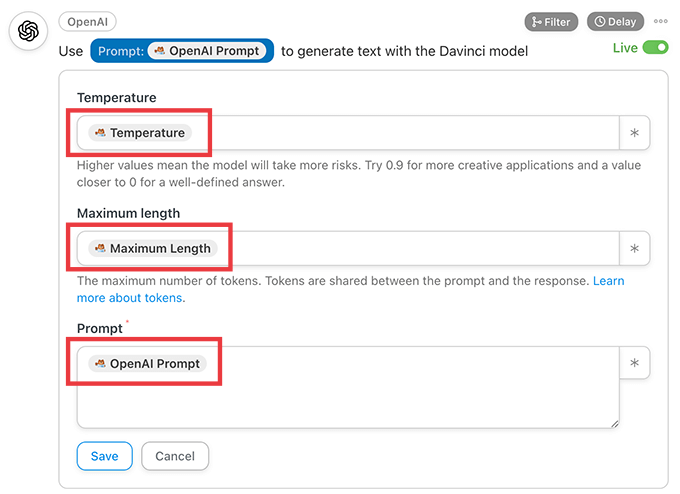
Lorsque vous avez terminé, cliquez simplement sur « Enregistrer ».
Pour envoyer les idées de publication de blog à une feuille de calcul externe, vous devez ajouter une deuxième action. Pour ce faire, cliquez sur « Ajouter une action » dans le panneau « Actions ».
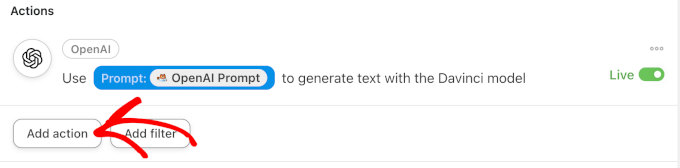
Dans le menu des intégrations disponibles, choisissez simplement Google Sheets.
Sélectionnez ensuite « Créer une ligne dans une feuille Google » dans le menu déroulant.
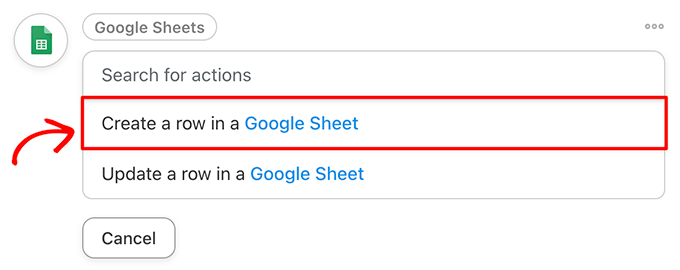
Dans l’éditeur, vous devez sélectionner votre feuille de calcul de gestion de contenu. Ensuite, cliquez sur » Obtenir des colonnes » et ajoutez le jeton de réponse OpenAI dans la ou les colonnes appropriées.
Confirmez votre choix en cliquant sur « Enregistrer ».
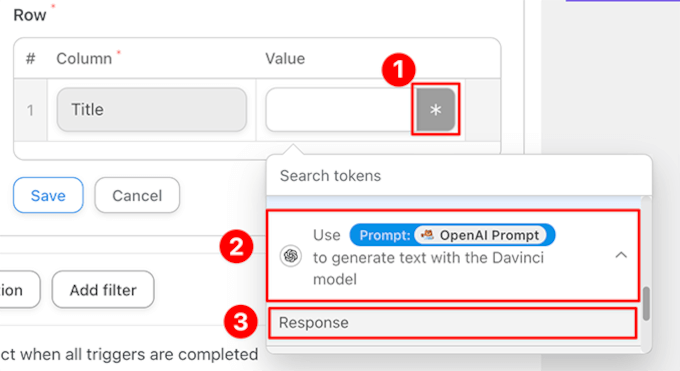
Enfin, dans le coin supérieur droit, permutez votre recette de « brouillon » à « en direct ».
Désormais, chaque fois que vous saisirez des informations dans votre formulaire de générateur d’idées de publication de blog , Automator demandera à OpenAI de suggérer de nouvelles idées de contenu et de les envoyer à votre feuille de calcul Google Sheets.
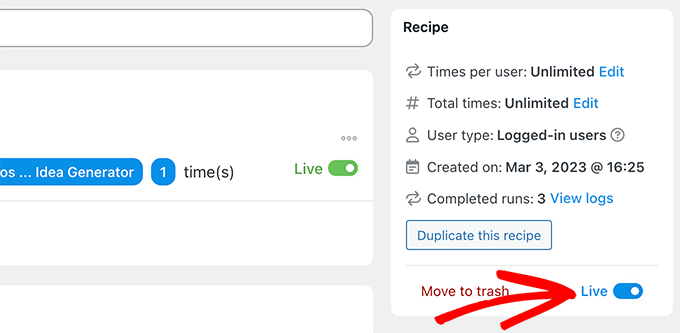
Dans notre exemple, nous avons saisi/saisi « Donnez-moi 5 publications de blog amusantes sur la dentisterie pédiatrique » dans le formulaire WPForms.
Ensuite, OpenAI a généré une responsive, et Automator l’a ajoutée à la feuille de travail de la recette.
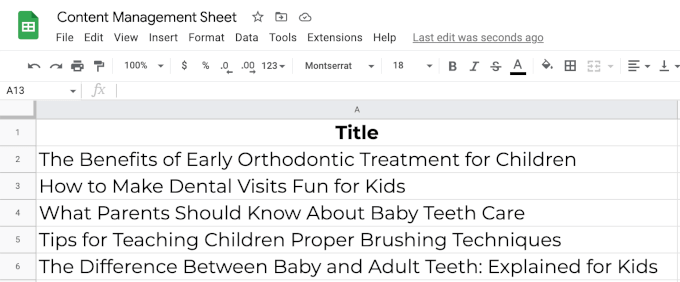
4. Effectuer une analyse des sentiments
Il n’existe aucun moyen de savoir si l’IA éprouve des sentiments propres. Si nous devions deviner, nous dirions que ce n’est probablement pas le cas. Du moins, pas encore. Mais cela ne signifie pas qu’elle ne peut pas comprendre les émotions humaines.
Vous pouvez utiliser OpenAI pour effectuer une analyse des sentiments en lui demandant d’interpréter l’humeur des retours de vos clients/clientes.
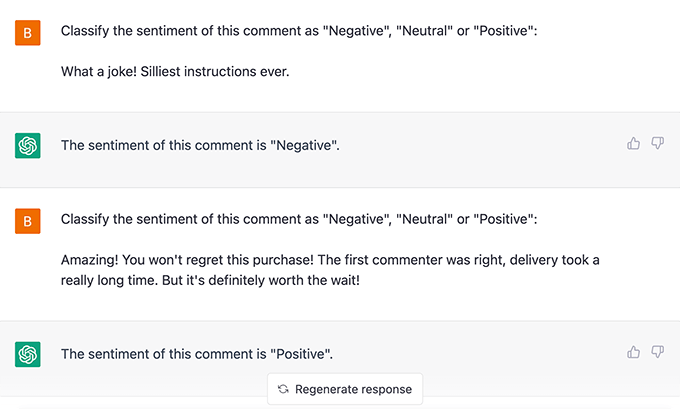
Mais comment l’utiliser sur votre site WordPress ?
Peut-être que vos formulaires de contact sont connectés à une extension de service d’aide et que vous souhaitez assigner une priorité en fonction de l’urgence du message.
Par ailleurs, vous souhaitez peut-être approuver automatiquement les commentaires positifs sur les blogs. Vous pourriez même identifier rapidement les retours négatifs dans les enquêtes alimentées par votre plugin de formulaire WordPress préféré.
Dans les deux cas, vous serez en mesure de traiter les retours négatifs plus rapidement, de rendre vos clients plus heureux et d’améliorer votre réputation en ligne.
5. Automatiser le support client/cliente grâce à l’analyse intelligente des sentiments
Maintenant que vous savez comment utiliser OpenAI pour effectuer une analyse des sentiments, vous pouvez facilement l’ajouter à vos flux de travail. En associant l’intelligence émotionnelle d’OpenAI à l’efficacité d’Uncanny Automator, vous serez en mesure de créer un système de support client/cliente transparent.
Pour cet exemple, vous aurez besoin de la version pro d’Uncanny Automator afin de pouvoir ajouter des actions conditionnelles à l’automatisation.
Mettons au point une recette Outil de personnalisation qui crée des tickets dans notre extension de support client chaque fois qu’un client/cliente donne son avis sur un produit.
Tout d’abord, nous demandons à OpenAI d’effectuer une analyse du sentiment sur les avis au fur et à mesure qu’ils arrivent.
Ensuite, à l’aide de la fonctionnalité Filtres d’Automator, nous créons des tâches avec différents niveaux de priorité en fonction de l’évaluation par OpenAI du sentiment du client/cliente.
Dans cette recette, si OpenAI décide qu’un nouvel avis sur un produit WooCommerce est négatif, alors il créera un nouveau ticket d’aide dans FluentCRM et ajoutera un identifiant Urgent.

Si vous êtes prêt à passer à la vitesse supérieure, vous pouvez même utiliser l’entrée pour créer un brouillon de réponse pour le ticket.
Il suffit d’ajouter une action OpenAI supplémentaire pour générer un brouillon de réponse, puis d’inclure cette réponse dans le brouillon du ticket.
Cela fonctionne mieux avec le modèle GPT-3.5-Turbo, car vous pouvez également utiliser Automator pour envoyer un contexte. Par exemple, vous pouvez lui demander de répondre à l’invite en tant qu’agent de support utile de votre stock en ligne.
6. Créer des résumés d’évènements, récapituler des épisodes de podcasts et rédiger des comptes-rendus de réunions
Organiser des évènements spéciaux sur votre site WordPress est facile avec les extensions de calendrier WordPress. Malheureusement, tous les clients/clientes ne peuvent pas enregistrer la date.
Après tout, nous ne pouvons pas tout faire et être partout à la fois, mais l’OpenAI le peut.
Si vos clients/clientes ont manqué le grand jour, OpenAI peut personnaliser des résumés d’évènements pour vous. Vous pouvez même choisir la longueur et le format du résumé que vous souhaitez qu’OpenAI réalise.
Par exemple, nous avons demandé à ChatGPT de créer un résumé de 100 mots d’une réunion publique du FMI en octobre 2008. En moins d’une minute, ChatGPT a transformé les 1 500 mots du discours d’ouverture en un résumé de 100 mots.
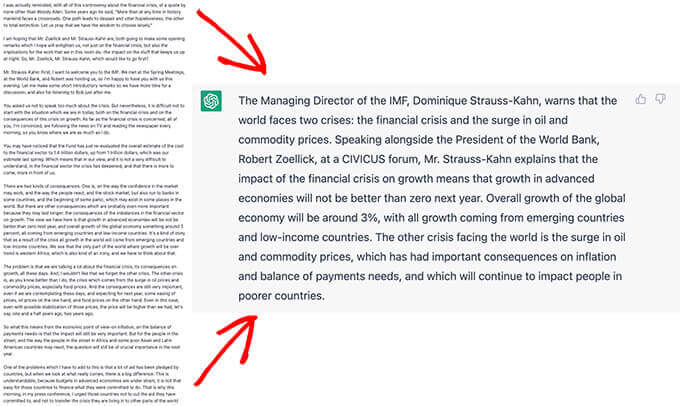
Par ailleurs, vous essayez peut-être de créer un podcast à succès et de développer votre audience. Pour aider vos auditeurs qui n’ont pas 2 heures par jour pour consommer des médias, vous pouvez utiliser OpenAI pour récapituler vos épisodes de podcast, en frappant tous les points forts.
À l’aide de transcriptions, nous avons demandé au ChatGPT de résumer les 15 premières minutes d’un podcast populaire.
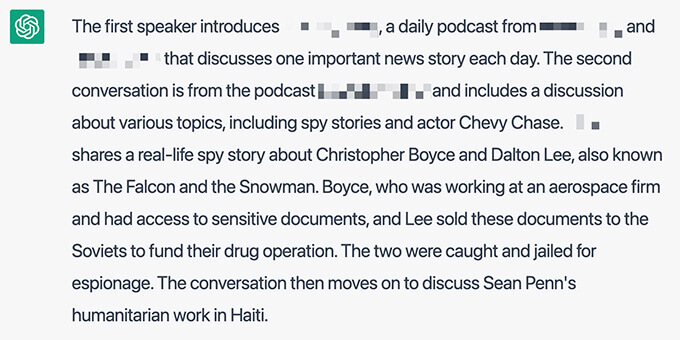
Enfin, certains outils de conférence téléphonique, comme Zoom et Google Meet, permettent aux utilisateurs/utilisatrices d’enregistrer leurs réunions avec des transcriptions audio. Vous pouvez ensuite alimenter ces transcriptions dans OpenAI et créer des résumés de réunion en quelques secondes.
7. Rédiger des publications de blog (et les intégrer de manière transparente dans vos flux de travail)
Pour les rédacteurs de contenu (dont nous faisons partie), peu de choses sont plus stressantes qu’une page blanche. Heureusement, l’intelligence artificielle est le marteau-pilon qui peut venir à bout de l’angoisse de la rédaction.
En reprenant l’une des idées de publication de notre recette précédente, nous avons demandé à OpenAI de rédiger un billet de blog pour nous.
Dans cette recette Automator, une entrée de formulaire (le déclencheur) indique à OpenAI de rédiger un nouveau billet de blog. Ensuite, il envoie un message au rédacteur dans Slack pour lui faire savoir que le brouillon est prêt pour lui. Cela peut améliorer le flux de travail de la rédaction.
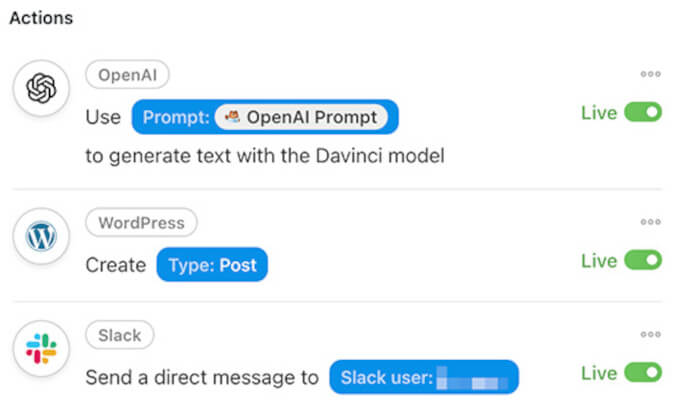
Depuis votre colonne latérale d’administration WordPress, allez simplement dans WPForms » Add New.
Créez ensuite un nouveau formulaire comportant au moins deux champs numériques libellés « Température » et « Longueur maximale ». Vous aurez également besoin de deux champs de texte d’une ligne libellés « Titre » et « Ouvrir l’invite de l’IA ».
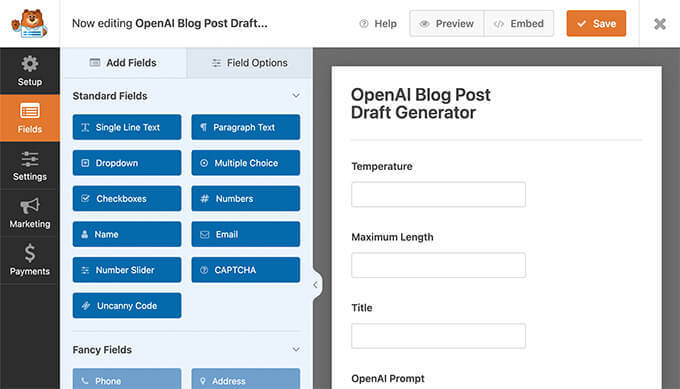
Ensuite, vous devez aller dans Automator » Ajouter une nouvelle. Dans la fenêtre contextuelle qui apparaît, sélectionnez » Utilisateurs/utilisatrices connectés « . Ensuite, il suffit de donner à votre nouvelle recette un titre comme » Brouillon de publication de blog OpenAI « .
Dans le panneau « Déclencheurs », vous devez sélectionner « WPForms » dans la liste déroulante qui apparaît. Choisissez ensuite « Un compte envoie un formulaire » et sélectionnez le formulaire que vous venez de créer.
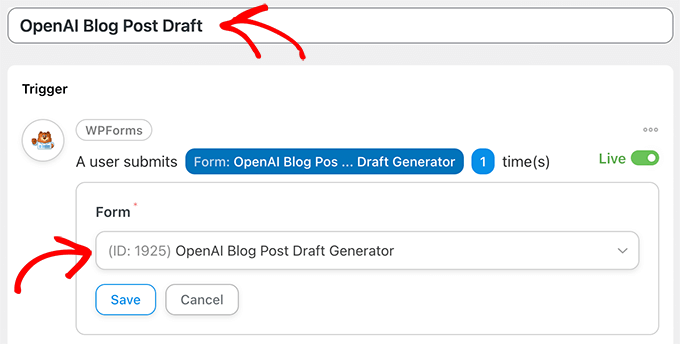
Lorsque vous avez terminé, n’oubliez pas de cliquer sur « Enregistrer ».
Sélectionné, défilez jusqu’au panneau « Actions » et sélectionnez « OpenAI ». Dans la liste déroulante qui s’affiche, choisissez « Utiliser une invite pour générer du texte avec le modèle Davinci ».
Dans l’éditeur, remplissez les champs en utilisant les jetons des champs de votre formulaire qui correspondent aux champs de l’éditeur. Lorsque vous avez terminé, cliquez sur « Enregistrer ».
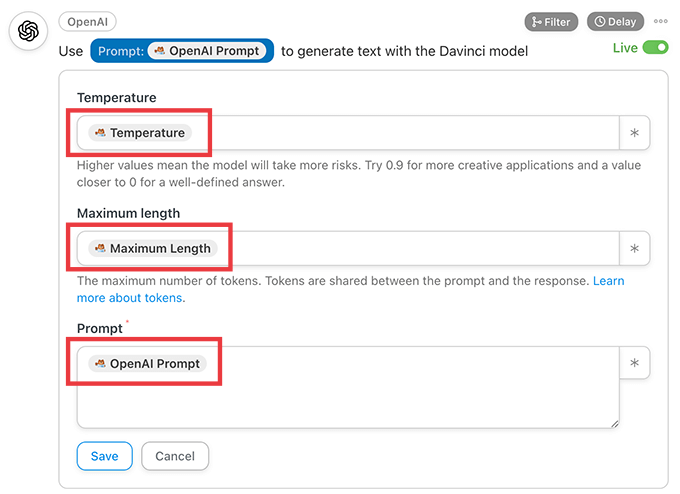
Il est maintenant temps de configurer une publication de blog automatique qui sera créée avec le contenu de l’OpenAI.
Dans le panneau » Actions « , il suffit de cliquer sur » Ajouter une action « . Ensuite, dans le menu des intégrations disponibles, sélectionnez » WordPress « .
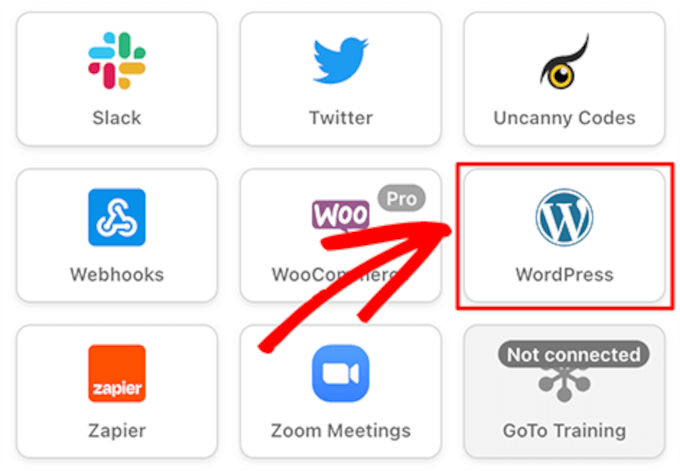
Sélectionné ensuite dans le menu déroulant » Create a post » (Créer une publication). Dans l’éditeur, vous devez remplir le champ « Title » avec le jeton Title de votre formulaire et saisir le jeton OpenAI Response dans le champ « Content ».
Confirmez ensuite en cliquant sur « Enregistrer ».
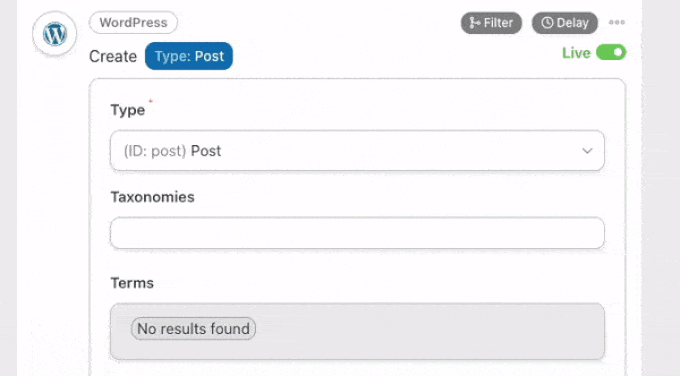
Facultatif : vous pouvez également ajouter une action ClickUp à votre recette pour créer une tâche avec l’URL de la publication dans la description.
En outre, vous pouvez inclure une action Slack pour informer votre rédacteur de contenu qu’une nouvelle tâche et un brouillon de publication attendent d’être examinés.
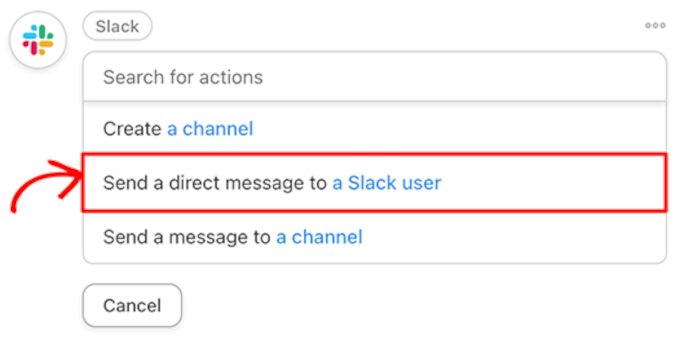
Enfin, dans le coin supérieur droit, permutez votre recette de « brouillon » à « en direct ».
Dans notre formulaire WPForms, nous avons ensuite demandé à OpenAI d' »écrire une publication de blog décontractée sur trois façons de rendre les visites chez le dentiste amusantes pour les enfants ».
Et voici le brouillon que Automator a créé avec la responsive d’OpenAI.
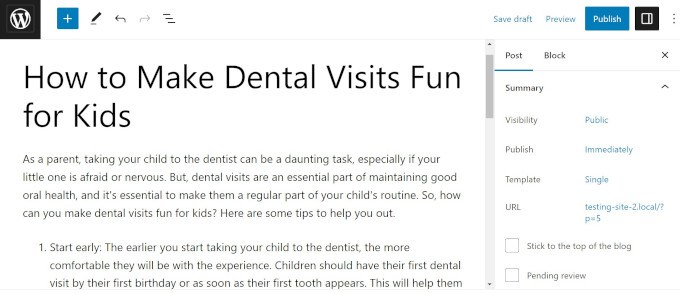
C’est ce que nous appelons la recette anti-blocage de l’écrivain ! Vous pouvez également utiliser l’IA pour améliorer votre titre SEO, rédiger une méta description et même configurer une image mise en avant.
8. Rédiger des e-mails en quelques minutes
La rédaction d’e-mails soigneusement formulés prend du temps. À moins, bien sûr, qu’OpenAI ne les rédige pour vous.
Que vous rédigiez une lettre d’information par courriel, répondiez aux questions d’un client/cliente ou preniez contact avec des clients potentiels, OpenAI peut brouiller votre e-mail en quelques secondes. Ensuite, il suffit de le relire et d’y inclure des informations spécifiques.
Nous avons demandé à ChatGPT de « modifier un e-mail marketing de 300 mots faisant la promotion d’une vente de vêtements en édition limitée à l’occasion du Black Friday ». Moins de 30 secondes plus tard, nous avions un e-mail que nous pouvions facilement personnaliser en fonction de notre marque et de nos besoins.
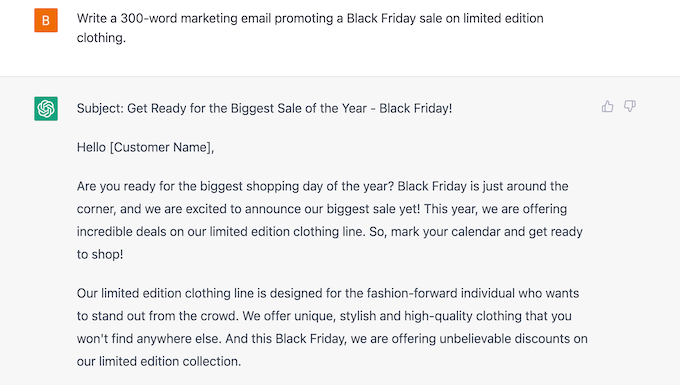
Si vous associez OpenAI à des applications de gestion/cliente (CRM), vous rédigerez des e-mails plus vite que votre serveur SMTP ne pourra les envoyer !
9. Créer des résumés de publications de blogs pour les réseaux sociaux
Il est important de promouvoir les publications de votre blog sur les réseaux sociaux. Cependant, il est parfois plus difficile de rédiger des tweets et des légendes d’une longueur de caractère appropriée que de créer un article complet.
Grâce à OpenAI et Automator, vous n’aurez plus à stresser pour trouver les hashtags parfaits.
Voici un exemple d’action qui prend une nouvelle publication de blog et l’envoie à OpenAI pour générer un résumé qui peut être partagé sur Twitter:
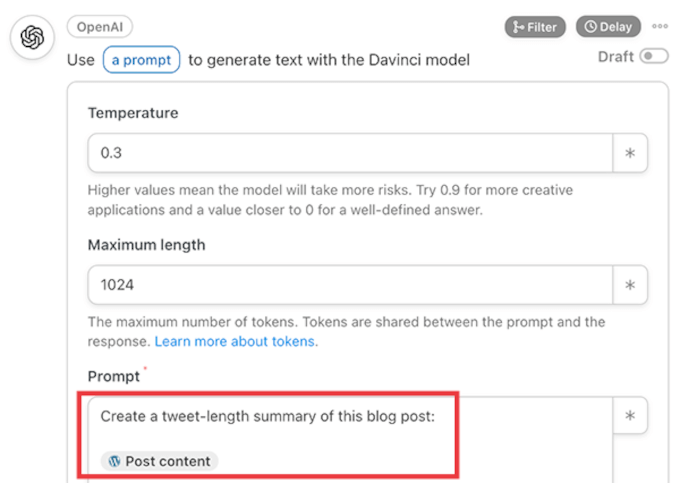
Automator enverra ce résumé, terminé par les hashtags, sur notre compte WhatsApp. Là, nous pouvons revoir, modifier, copier, puis coller le contenu sur nos comptes de réseaux sociaux lorsque nous sommes prêts à le publier.
Pour une publication sur la connexion de ChatGPT à LearnDash, OpenAI a rédigé ce résumé :
Embrassez la révolution des robots et utilisez OpenAI et LearnDash pour créer la plateforme d’apprentissage en ligne de vos rêves. #La révolution de l’IA est là ! Exploitez la puissance de l’IA pour votre plateforme d’#elearning avec les modèles OpenAI & ChatGPT. Automatisez la création de contenu, créez des plans de cours et répondez aux questions des étudiants. Gagnez du temps & de l’argent avec Uncanny Automator ! #LearnDash #NolejAI #RobotRevolution.
Vous pouvez même étendre votre recette pour qu’Automator publie le résumé directement sur Twitter, Facebook, LinkedIn, etc.
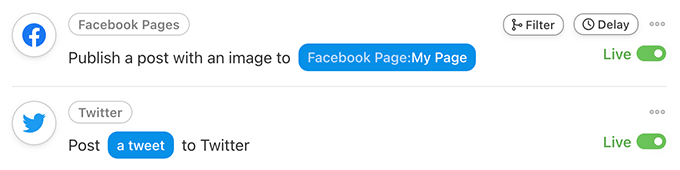
10. Générez des images IA pour vos publications ou vos pages d’atterrissage.
Vous en avez assez de défiler dans des bases de données de photos d’archives pour trouver l’image parfaite pour votre publication de blog ? Ou de trouver une image et de vous rendre compte que tous les autres articles contenant vos mots-clés utilisent la même image ?
Heureusement, le générateur d’images DALL-E 2 d’OpenAI peut créer des images originales à partir d’un texte brut descriptif.
La politique de contenu et les termes d’OpenAI vous donnent tous les droits sur les images que vous créez avec DALL-E 2, » y compris le droit de réimpression, de vente et de marchandise. » C’est parfait si vous souhaitez vendre des images en ligne à l’aide d’une plateforme telle qu’Easy Digital Downloads.
Après avoir ajouté un champ pour une demande d’image à notre formulaire WPForms original, nous avons utilisé Automator pour créer un brouillon d’article de blog terminé avec une mise en avant de l’image.
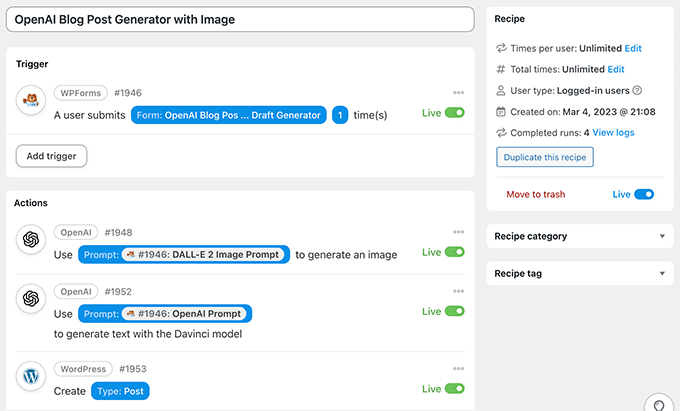
Voici cette même publication en avant sur les visites chez le dentiste avec une image mise en avant créée par DALL-E.
Comme vous pouvez le voir, il présente un graphique amusant avec une dent, du dentifrice et différentes brosses à dents.
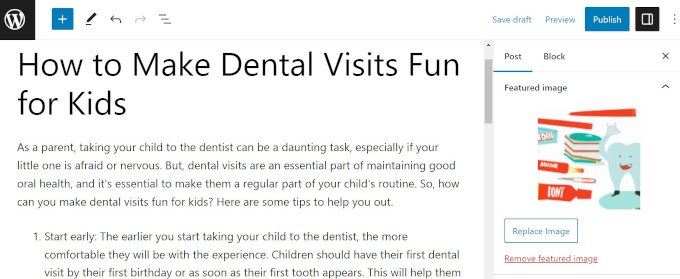
Pour rendre le processus encore plus facile, chaque fois que vous demandez à DALL-E de créer une image à l’aide d’Uncanny Automator, Automator ajoute l’image à votre médiathèque WordPress, sans qu’aucun lien direct ne soit nécessaire.
11. Créer des plans de cours dans votre LMS
OpenAI est intelligente. Après tout, « intelligence » est dans le nom.
Avec Uncanny Automator et un système de gestion de l’apprentissage (LMS) comme LearnDash, vous pouvez être aussi intelligent que l’IA. Ou, du moins, vous pouvez créer des plans de cours qui vous rendront aussi intelligent que l’IA (si vous faites les lectures qui vous sont assignées).
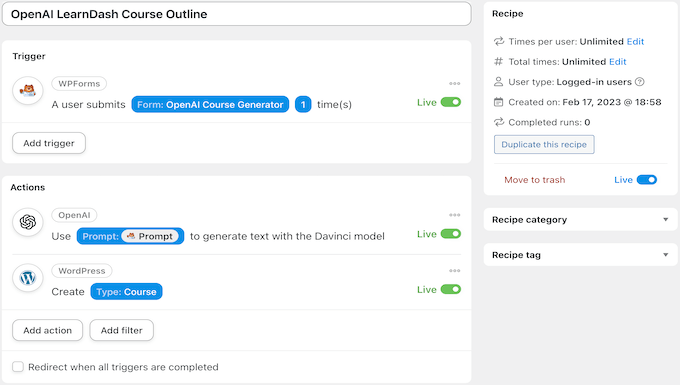
Nous avons demandé à OpenAI de créer un plan de cours avancé de 8 semaines sur les supercalculateurs, qui, de manière assez amusante, est un peu comme une autobiographie d’OpenAI.
Une fois que vous avez votre plan de cours, n’oubliez pas d’utiliser l’intégration OpenAI d’AIOSEO pour rédiger votre méta description.
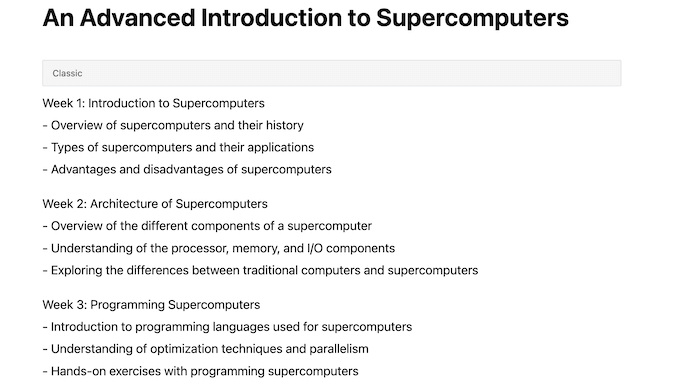
12. Créer des leçons dans votre LMS
En utilisant une recette Uncanny Automator similaire à la précédente, vous pouvez facilement remplir le plan de cours que vous avez créé avec du contenu généré par l’OpenAI.
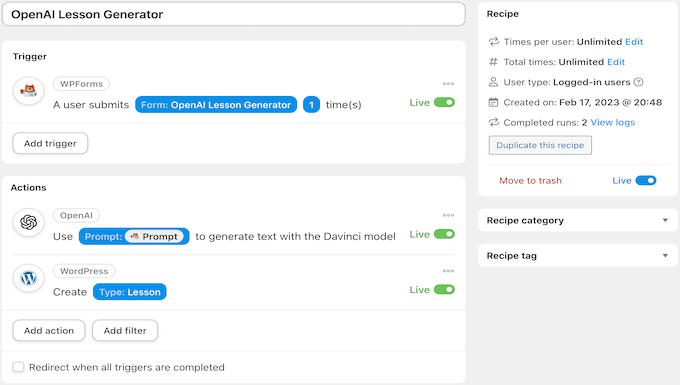
Nous avons utilisé la responsive d’OpenAI de notre recette précédente pour nous aider à créer cette leçon.
En voici la première partie.
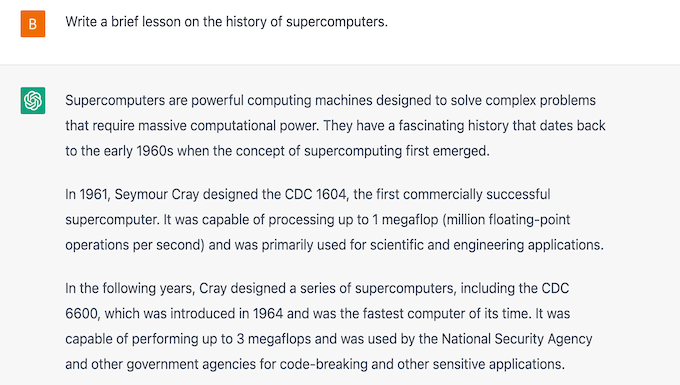
Avec les bonnes invites, vous pouvez également créer une recette qui génère des images uniques pour vos leçons et les téléverse automatiquement dans votre médiathèque WordPress.
Grâce aux jetons Automator, vous pouvez également définir votre nouvelle image générée par DALL-E 2 comme l’image fonctionnalité de votre leçon ou l’inclure quelque part dans la leçon elle-même.
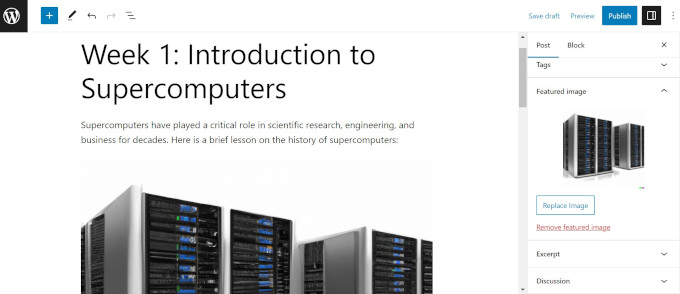
13. Créer un chatbot
En tant que processeur de langage naturel, OpenAI aime parler. Vous pouvez utiliser cette fonctionnalité pour communiquer avec les clients sur votre place de marché en ligne ou votre site d’entreprise.
Cela peut vous aider à cibler les utilisateurs/utilisatrices qui rencontrent des problèmes sur votre site ou qui souhaitent en savoir plus sur vos produits et services.
Avec la bonne recette, vous pouvez réellement transformer OpenAI en un chatbot sur votre site WordPress. Vous pouvez lire ce guide sur la façon de créer un chatbot alimenté par l’IA avec OpenAI et Automator.
Alternative : Vous pouvez également utiliser l’extension Heroic KB pour créer un chatbot alimenté par OpenAI pour le support client/cliente. Il est formé sur vos propres articles de base de connaissances afin de commander les réponses les plus précises. Consultez notre tutoriel sur l’ajout d’un chatbot dans WordPress pour plus de détails.
14. Amusez-vous ! Rédiger des histoires courtes, des poèmes ou des recettes de cuisine
Une fois que vous aurez pleinement intégré OpenAI et Uncanny Automator dans vos flux de travail, vous aurez suffisamment de temps pour faire les choses qui comptent vraiment, comme développer votre entreprise ou passer plus de temps de qualité avec votre famille.
Gagner du temps avec OpenAI et essayer de nouvelles choses est un excellent moyen d’apprendre à créer de meilleures invites qui obtiennent les résultats que vous recherchez afin que vous puissiez continuer à enregistrer des gains de temps et à optimiser vos flux de travail.
Le développement d’OpenAI et d’extensions WordPress en est à ses débuts, et il y a encore beaucoup à faire. Nous partagerons plus de détails et de mises à jour dans ce guide dans les mois à venir.
Nous espérons que cet article vous a aidé à trouver quelques façons d’utiliser OpenAI sur votre site WordPress. Vous voudrez peut-être aussi consulter notre guide sur les meilleurs logiciels de chatbots IA pour votre site web ou comment créer une newsletter par e-mail pour vous connecter avec les internautes après qu’ils aient quitté votre site.
Si vous avez aimé cet article, veuillez alors vous abonner à notre chaîne YouTube pour obtenir des tutoriels vidéo sur WordPress. Vous pouvez également nous trouver sur Twitter et Facebook.





Syed Balkhi says
Hey WPBeginner readers,
Did you know you can win exciting prizes by commenting on WPBeginner?
Every month, our top blog commenters will win HUGE rewards, including premium WordPress plugin licenses and cash prizes.
You can get more details about the contest from here.
Start sharing your thoughts below to stand a chance to win!
Ahmed Omar says
Thanks a bunch for the insightful post on the best ways to use OpenAI on a WordPress website! Your suggestions have opened up new possibilities for my site.
As an added tip, consider experimenting with OpenAI’s GPT-3 for dynamic content generation, like personalized product recommendations.
Moinuddin waheed says
I have used chatgpt for teaching complex topics to my students in simple and lucid example with the help of chatgpt.
I have used it to write blog posts for my website but I was not aware that it can be done right within the wordpress dashboard itself.
All in one seo is so much powerful and it really reflects the true sense of all in one.
I will definitely give it a try for my next blog posts.
Jiří Vaněk says
I use AI for translations. I have a blog in Czech and use the bilingual plugin Polylang. AI helps me make translations for the English part of the website. It significantly assists me in targeting even plugins that speak English.
WPBeginner Support says
Thank you for sharing how you use AI
Administrateur